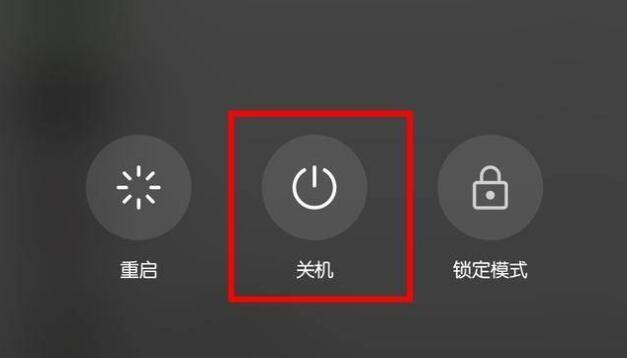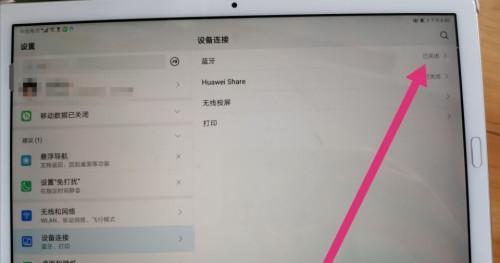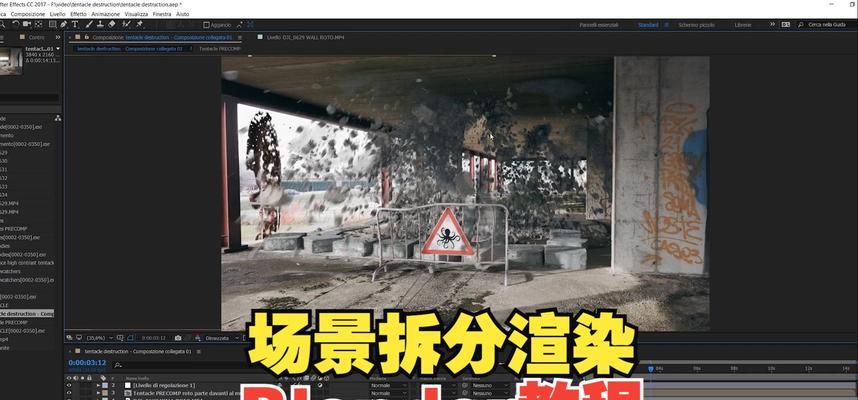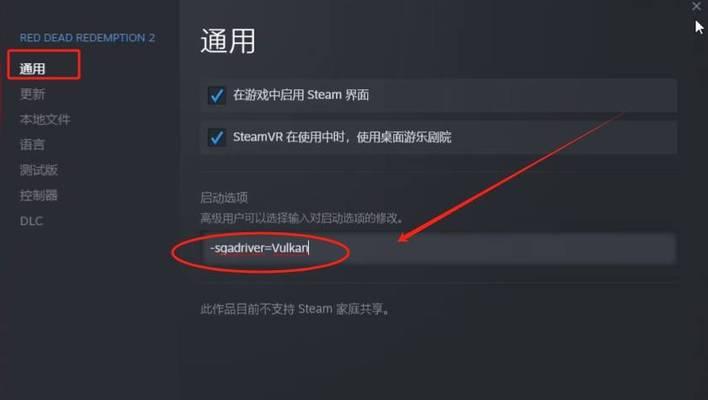在智能手机高度普及的今天,华为x3等设备的拍照功能愈发强大,用户在享受便捷拍摄的同时,也会积累大量照片需要存储和管理。导入到电脑是整理这些照片的一个好方法,但面对成百上千张照片,如何高效地进行整理和管理呢?本文将为您深入解析华为x3照片导入电脑后的整理与管理策略,帮助您轻松应对数字时代的照片管理挑战。
一、准备工作
1.确保华为x3与电脑间传输无障碍
在开始整理之前,首先要确保华为x3手机和电脑之间的连接无障碍。这通常需要一根USB数据线,确保手机与电脑连接后,电脑能够识别到移动设备。
2.选择合适的文件传输方式
除了通过USB线直接传输外,您还可以使用云服务进行照片备份。华为手机有华为云空间,百度网盘、腾讯微云等第三方云服务也是不错的选择。选择一种或多种方式,确保照片数据可以方便地从手机传输到电脑。
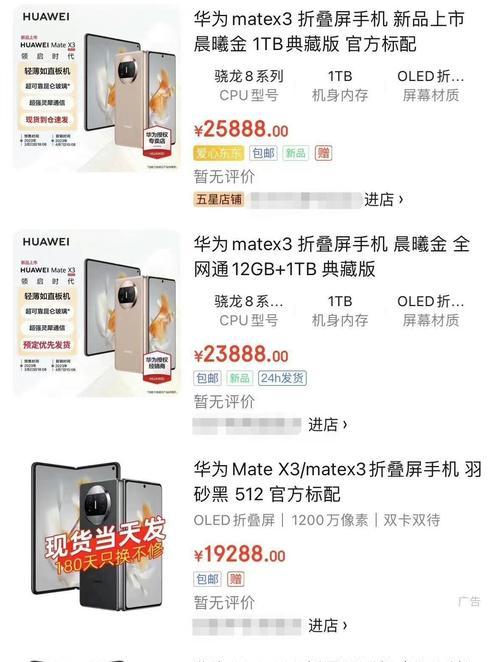
二、导入照片到电脑
1.使用USB连接传输
将华为x3通过USB线连接到电脑。
打开手机通知栏,点击“文件传输”或“仅充电”模式(根据手机提示选择)。
在电脑上打开“我的电脑”或“此电脑”,找到华为x3手机的图标,点击打开。
复制“DCIM/Camera”文件夹中的照片文件到电脑的指定文件夹,例如“我的照片”。
2.使用云服务备份
在华为x3手机上,打开需要备份的照片。
点击右上角的分享按钮(通常是一个小箭头图标),选择上传到云服务。
在电脑上登录相应的云服务账号,下载或查看备份的照片。

三、照片管理策略
1.文件夹命名规则
为了方便管理,建议为照片创建一个清晰的文件夹结构,例如按照年份和事件来命名。“2023年/国庆旅行/北京”或“2023年/个人写真集”。
2.重命名文件
大量未命名的照片在管理上会带来不便,因此可以为每张照片添加有意义的标题。可以手动重命名,也可以使用批量重命名工具,如BulkRenameUtility等。
3.照片分类
利用文件夹、标签和分类系统来组织照片。电脑操作系统自带的文件管理工具通常都支持这些功能。您可以创建文件夹来分隔不同类型的图片,例如旅行、家人、工作等。
4.删除重复和不需要的照片
导入照片后,审视每张照片的价值,删除重复或模糊、质量低下的照片。这不仅可以节省存储空间,还能提高后期整理照片的效率。
5.使用图片管理软件
利用专业的图片管理软件,例如Picasa、AdobeBridge等,它们提供了更为强大的图片浏览、编辑和管理功能。这些工具可以帮助用户对照片进行标签标记、评级、搜索和自动整理等功能。

四、保护和备份照片
1.多备份策略
照片是非常宝贵的个人资产,确保定期备份。除了电脑本地存储,还可以将照片备份到外部硬盘、网络硬盘或者光盘等。
2.使用硬盘加密
为了防止数据泄露,对于存储有重要照片的硬盘建议使用加密技术。Windows系统的BitLocker和MacOS的FileVault都是很好的硬盘加密工具。
五、维护与优化
1.定期整理
定期对照片进行整理,删除不再需要的图片,对于旧照片进行归档处理,可以有效管理照片库的大小,提升访问效率。
2.清理空间
确保电脑和外部存储设备有足够空间来保存照片。如果空间不足,考虑清理缓存、临时文件或其他不需要的文件。
通过上述的步骤和策略,相信您可以将华为x3手机中大量的照片高效、有序地导入到电脑,并进行良好的整理和管理。这样一来,无论是日常回忆还是重要时刻,您都可以轻松找回并享受这些珍贵的瞬间。